Deshabilitar animacion de ventanas - Windows 8
Tabla de contenido:
- Prepare el escenario
- Fallar con los valores predeterminados
- Búsquedas y reemplazos de botones de inicio
- Arranque directo al escritorio
- Configuración para cerrar
- Crédito adicional: Buh-bye, pantalla de bloqueo
En un mundo en el que explotan las tabletas y las pantallas táctiles, la decisión de Microsoft de montar Windows 8 con la interfaz moderna amigable con los dedos, conocida como Metro, tiene mucho sentido. Microsoft. Pero si se encuentra entre la mayoría de los usuarios de Windows que no usan una tableta o una pantalla táctil, el enfoque en Live Tiles y aplicaciones centradas en dispositivos móviles es más una frustración que una característica. Vergonzosamente, Windows 8 está plagado de maneras furtivas de arrastrarte fuera del escritorio y lanzarte a esa brillante y brillante pantalla de inicio.
Windows 8 y su controvertida interfaz vendrán preinstalados en prácticamente todas las computadoras vendidas en los próximos años, pero no temas! Los duros jinetes de escritorio no tienen que aprender a dejar de preocuparse y adorar los Live Tiles.
Aquí hay una guía paso a paso para desterrar la interfaz Modern de su vida en Windows 8. Una vez que se ha ido, puede que aprecien más a Windows 8 que a Windows 7. Tengo.
Prepare el escenario

Teniendo en cuenta los profundos ganchos de la interfaz moderna en Windows 8, no es de extrañar que cortar el cable no sea un proceso instantáneo de un solo recorte. Todos los programas principales que pueda necesitar para el uso cotidiano, desde Correo a Mensajería y Video, aparecen en forma de aplicación Moderna, en lugar de ser una pieza adecuada de software de escritorio. Entonces, antes de que pueda excluir Modern, tiene que encontrar algunas alternativas de escritorio para las aplicaciones predeterminadas.
Su mezcla crítica indudablemente será diferente, pero descubrí que podría satisfacer mis necesidades básicas con Thunderbird, un cliente de correo electrónico gratuito que le da un golpe en los pantalones. fuera de la aplicación de correo de Windows 8; Digsby, un cliente de mensajería instantánea versátil que trabaja con una cornucopia de servicios de chat (a diferencia de la aplicación de mensajería de Windows 8); la aplicación de escritorio Spotify, para reemplazar las sensuales transmisiones de la aplicación de Windows 8 Music; la aplicación de escritorio SkyDrive, que es mucho más flexible que su contraparte de la aplicación Modern; y Google Chrome. (Claro, Windows 8 incluye una versión de escritorio de Internet Explorer, pero prefiero el navegador de Google). Si desea poder reproducir DVD en su máquina con Windows 8 -algo que el Reproductor de Windows Media no hace de manera predeterminada- recomiendo elegir hasta VLC junto con otras cosas que está descargando afanosamente.
Una vez que haya compilado una gran cantidad de programas de escritorio, querrá hacer que los más utilizados estén disponibles, ya que Windows 8 carece de un botón de Inicio. Tapar el escritorio con accesos directos es un enfoque, pero prefiero fijar iconos para mis programas más utilizados en la barra de tareas. Haga clic derecho en un programa y seleccione Pin en la barra de tareas para hacer justamente eso. Utilizo el mismo truco para fijar un ícono del Panel de control a la barra de tareas.
Fallar con los valores predeterminados

Luego, querrá hacer esos programa los valores predeterminados para abrir sus tipos de archivos asociados, para evitar que Windows 8 abra archivos con las aplicaciones modernas que se envían con el sistema. Cuando los ejecuta por primera vez, muchos programas le preguntarán si desea que sean los predeterminados; ¡simplemente diga sí!
Ahora busque "Programas predeterminados" en la pantalla de Inicio moderno (¡no lo hemos desterrado aún!) o seleccione a Panel de control > Programas > Programas predeterminados > Configure sus programas predeterminados. (Por eso me gusta tener acceso al Panel de control desde la barra de tareas). Verás una lista de todos los programas de tu PC. Haga clic en cada uno de sus nuevos programas de escritorio uno por uno, habilitándolo como la opción predeterminada para sus tipos de archivos asociados. Si no descargó VLC, asegúrese de habilitar el Reproductor de Windows Media como predeterminado para los archivos de video y audio, o se le arrojará a una u otra de las aplicaciones de Video y Música de la interfaz Moderna, cada vez que abra un archivo multimedia.
Búsquedas y reemplazos de botones de inicio
Aquí es donde las cosas se ponen interesantes. ¿Cuánto odias la interfaz moderna de Windows 8? La respuesta marca una diferencia crucial en la forma en que debe organizar sus aplicaciones y buscar en su sistema.
Si de manera absoluta y positiva detesta la nueva apariencia del sistema operativo de Microsoft, querrá descargar un programa. que restaura el botón de inicio tradicional en el escritorio de Windows 8. De esta forma, nunca tendrá que volver a la pantalla de inicio de Windows 8 para buscar un software específico o archivos que no estén anclados en su barra de tareas o que estén presentes en su escritorio. Start8 y Classic Shell son excelentes opciones para hacer exactamente eso, y le dan la opción de iniciar directamente en el escritorio. Win-win!
Después de meses de usar Windows 8, día tras día, ambos con y sin el botón de inicio Band-Aids, le recomiendo que se trague sus recelos modernos en esta circunstancia solitaria. Windows 8 tiene potentes capacidades de búsqueda que rock, y he llegado a apreciarlas mucho más que el sólido "botón de inicio".

Morder esta amarga bala no significa nadar en Live Tiles. En su lugar, puede crear un atajo de escritorio que lo lleve directo a la pantalla de Modern All Apps (o como yo lo llamo, mi nuevo y más eficiente menú de inicio).
Para hacerlo, haga clic derecho en su escritorio y seleccione Nuevo > Acceso directo. Copie y pegue el siguiente texto en el cuadro Ubicación y luego haga clic en Siguiente:
% shell windir% explorer.exe::: {2559a1f8-21d7-11d4-bdaf-00c04f60b9f0}
Dale un nombre al atajo: fui directo a "Todas las aplicaciones" y luego presioné Finalizar. De inmediato, aparece un acceso directo a la pantalla Todas las aplicaciones en su escritorio, que puede fijar en su barra de tareas si así lo desea. La pantalla Todas las aplicaciones incluye una lista completa de todos los programas en su computadora, o puede comenzar a escribir el nombre de un archivo para iniciar una búsqueda.
Arranque directo al escritorio
Después de configurarlo sus programas de escritorio como predeterminados y resolvió su dilema de botón de inicio, necesita configurar su PC para arrancar directamente en el escritorio, sin pasar por la pantalla de inicio de Windows 8.

Primero, abra el Programador de tareas escribiendo Programar tarea en la Búsqueda de configuraciones en la pantalla Todas las aplicaciones, o haciendo una inmersión profunda en Panel de control > Sistema y seguridad > Herramientas administrativas > Programar tareas.
Una vez que el Programador de tareas está abierto, haga clic en Crear tarea en el Programador de tareas Biblioteca en el panel Acciones. Asigne un nombre a su tarea "Iniciar en el escritorio" o algo similar. Abra la ficha Disparadores, seleccione Nuevo y elija Al iniciar sesión en el menú desplegable "Comenzar la tarea" en la parte superior. Haga clic en Aceptar, y luego abra la pestaña Acciones, seleccione Nuevo una vez más e ingrese explorador en el campo Programa / script.
Guarde la acción y la tarea, y listo! A partir de ahora, cada vez que inicie sesión en Windows, saltará automáticamente al escritorio, donde una carpeta abierta de Bibliotecas lo recibirá.
Configuración para cerrar
¿Puede probar su futura vida sin Metro? ? Casi estámos allí. El paso final consiste en crear un botón de apagado personalizado para su escritorio, de modo que no tenga que "Deslizar la barra de encanto" -el adolescente en mí solo se rió- nunca más.
Haga clic derecho en cualquier espacio vacío en su escritorio y elija Nuevo > Acceso directo. Copie y pegue el siguiente texto en el campo Ubicación, y luego presione Siguiente:
shutdown / s / t 0
En la pantalla siguiente, nombre el atajo "Shutdown" y haga clic en Termina. El acceso directo aparecerá en su escritorio, luciendo un ícono genérico. Cambie el ícono haciendo clic con el botón derecho en el acceso directo y seleccionando Propiedades. Abra la pestaña Acceso directo y haga clic en Cambiar el botón del icono en la parte inferior. Aparecerá una gran lista de iconos disponibles. Recomiendo usar el ícono del botón de Encendido.
También recomiendo colocar el atajo de Apagado lejos de cualquier otro archivo en su escritorio. El acceso directo cierra la computadora de inmediato, sin advertencia ni indicaciones adicionales, y es muy molesto si hace clic accidentalmente.

Eso es todo: ¡Has desterrado a la interfaz moderna de tu vida en Windows 8! Si siguió todas las instrucciones anteriores y optó por ir a la ruta Todas las aplicaciones en lugar de instalar el software de botón de inicio de un tercero, su computadora de escritorio se parecerá a la mostrada en la captura de pantalla. (La carpeta con la flecha verde en la barra de tareas es el acceso directo a Todas las aplicaciones.) Disfrute de los tiempos de arranque rápidos de Windows 8 y de las mejoras exhaustivas, sin la nueva interfaz molesta.
Crédito adicional: Buh-bye, pantalla de bloqueo
¿Aún te sientes juguetón? Técnicamente, la pantalla de bloqueo de Windows 8 no tiene nada que ver con la interfaz moderna; pero es superfluo en una computadora que no sea de pantalla táctil, y francamente su inclusión predeterminada simplemente sirve como un recordatorio del diseño de la tableta de Windows 8. Termine con prejuicio extremo (o al menos con algunas modificaciones de configuración rápida).
Busque "Ejecutar" o presione Windows + R en su teclado para abrir el comando Ejecutar. Escriba gpedit.msc y presione Ingresar. Vaya a Configuración del equipo > Plantillas administrativas > Panel de control > Personalización en el panel de menú izquierdo del Editor de políticas de grupo local. Haga clic en la opción No mostrar la pantalla de bloqueo que aparece en el panel principal, seleccione la opción Habilitado en la nueva ventana y haga clic en Aceptar para guardar los cambios y nunca más verás la tonta pantalla de bloqueo.
Apple recupera el nuevo 'Obtener una Mac' Anuncios que se burlan de la enorme campaña publicitaria de Windows No Walls de $ 350M de Microsoft. Apple reaccionó este fin de semana a la campaña publicitaria de $ 350 millones de Microsoft con dos nuevos puntos de "Get a Mac" burlándose de la exuberancia de la compañía cuando se trata del presupuesto publicitario de Vista . Son tan divertidos como siempre. Puede ver los anuncios completos a continuación o verlos en alta calidad directamente
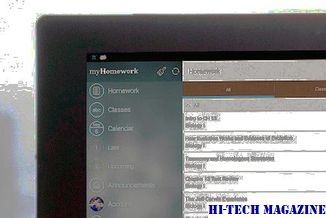
El primer anuncio se titula "V Word". El spot presenta PC con un gran zumbador de botón rojo, tratando de censurar Mac cada vez que dice el nombre Vista. "V Word" se burla de la decisión de Microsoft de no promocionar tanto el nombre Vista en su nueva campaña, pero usa el término más genérico "Windows".
Desterrar cuadros de diálogo no deseados con Buzof

Deje de presionar los mismos botones una y otra vez. Buzof puede hacerlo por usted.
Solucionadores de problemas: desterrar errores, guardar datos de formularios y más

Siga estos consejos y use estas herramientas para evitar errores de inicio , acelere una netbook, recupere datos de formularios y convierta archivos de imágenes en texto.







